JS检测网络类型的核心方法包括使用navigator.connection api、online/offline事件、图片探测法和fetch api。navigator.connection api可获取网络类型(如wifi、cellular)、速度(effectivetype、downlink)及是否启用省流量模式(savedata);online/offline事件用于监听网络状态变化;图片探测法和fetch api则通过资源加载结果判断网络可用性。实际应用中应优先使用navigator.connection api并进行特性检测,若不支持则可采用其他方法作为备选,以实现对用户网络环境的准确判断并据此优化代码执行策略。

JS检测网络类型,核心在于利用浏览器提供的API以及一些辅助手段来判断当前用户的网络环境,从而优化用户体验或进行相应的策略调整。这通常涉及检查网络连接状态、速度,以及是否处于省流量模式等。
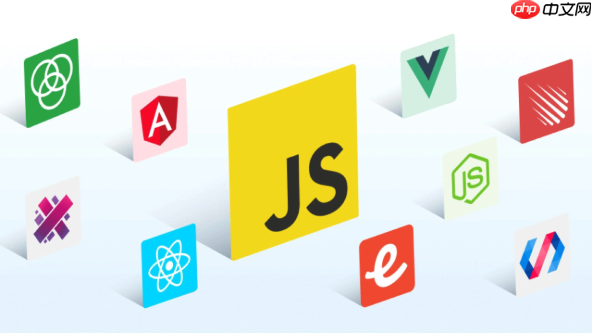
解决方案:

-
navigator.connection API: 这是最直接的方法,但兼容性需要注意。navigator.connection 对象提供有关设备网络连接的信息。
- type 属性:返回网络连接的类型,可能的值包括 “bluetooth”, “cellular”, “ethernet”, “mixed”, “none”, “other”, “unknown”, “wifi”, “wimax”。
- effectiveType 属性:返回连接的估计速度,可能的值包括 “slow-2g”, “2g”, “3g”, “4g”。
- downlink 属性:返回以 Mbps 为单位的估计下行速度。
- downlinkMax 属性:返回以 Mbps 为单位的最大下行速度。
- rtt 属性:返回以毫秒为单位的往返时间。
- saveData 属性:返回一个布尔值,指示用户是否请求减少数据使用量。
示例代码:

if (navigator.connection) { const connection = navigator.connection; console.log("Connection Type:", connection.type); console.log("Effective Type:", connection.effectiveType); console.log("Downlink Speed:", connection.downlink); console.log("Save Data:", connection.saveData); } else { console.log("Navigator.connection API not supported."); }需要注意的是,navigator.connection API 在不同浏览器和设备上的支持程度不同。因此,在使用前需要进行特性检测,并提供备选方案。
-
online 和 offline 事件: 通过监听 window.online 和 window.offline 事件,可以检测网络连接状态的变化。
window.addEventListener('online', updateOnlineStatus); window.addEventListener('offline', updateOnlineStatus); function updateOnlineStatus(event) { if(navigator.onLine) { console.log("Online"); // 在线时的处理 } else { console.log("Offline"); // 离线时的处理 } }navigator.onLine 属性也可以用来检测当前是否在线。
-
图片探测法: 通过尝试加载一个已知存在的图片,并根据加载成功或失败来判断网络是否可用。这是一种比较老的方法,但仍然可以在某些情况下使用。
function checkNetwork() { const img = new Image(); img.src = "https://www.example.com/some_image.jpg?t=" + new Date().getTime(); // 避免缓存 img.onload = function() { console.log("Network is online"); }; img.onerror = function() { console.log("Network is offline"); }; } checkNetwork();这种方法的可靠性取决于服务器的可用性和图片的加载速度。
-
Fetch API 探测: 使用 fetch API 向一个已知的 API 端点发送请求,并根据响应状态来判断网络是否可用。
function checkNetworkFetch() { fetch('https://www.example.com/api/healthcheck') .then(response => { if (response.ok) { console.log("Network is online (Fetch)"); } else { console.log("Network is offline (Fetch)"); } }) .catch(error => { console.log("Network is offline (Fetch)", error); }); } checkNetworkFetch();这种方法比图片探测法更可靠,因为它可以通过检查响应状态码来更准确地判断网络是否可用。
JS如何准确判断用户当前的网络环境
结合 navigator.connection API 和 online/offline 事件,可以提供较为准确的网络环境判断。同时,结合后端 API 的健康检查,可以进一步验证网络的可用性。如果 navigator.connection API 不可用,可以使用图片探测法或 fetch API 作为备选方案。需要注意的是,任何一种方法都不能保证100% 的准确性,因为网络环境是复杂且动态变化的。
如何根据网络类型优化JS代码执行
根据检测到的网络类型,可以采取不同的优化策略。例如,在 2G 或慢速 3G 网络下,可以减少图片和视频的加载,或者使用更小尺寸的资源。在 WiFi 网络下,可以加载更高质量的资源。此外,可以根据 saveData 属性来判断用户是否请求减少数据使用量,并相应地调整代码的执行。
在离线状态下,可以利用 Service Worker 技术来缓存静态资源,并提供离线访问功能。
不同浏览器对网络类型检测API的兼容性如何
navigator.connection API 的兼容性在不同浏览器上有所差异。较新的 chrome、firefox 和 edge 浏览器通常支持该 API,但 safari 和一些旧版本的浏览器可能不支持。因此,在使用该 API 之前,需要进行特性检测。可以使用 if (navigator.connection) 来判断浏览器是否支持该 API。
如果浏览器不支持 navigator.connection API,可以考虑使用 online/offline 事件、图片探测法或 fetch API 作为备选方案。同时,可以参考 MDN 文档或 Can I use 网站来了解不同浏览器对 navigator.connection API 的具体支持情况。



















